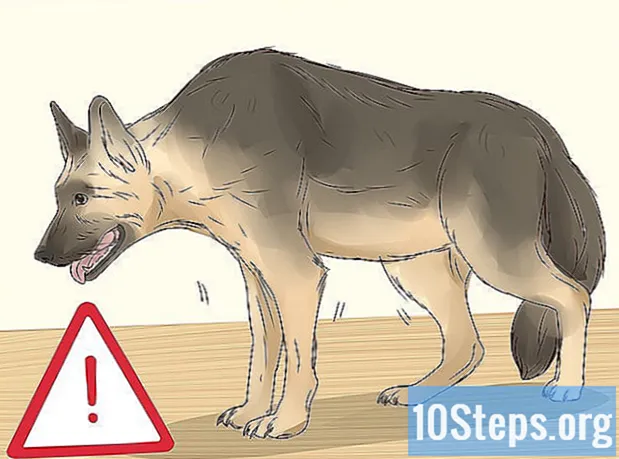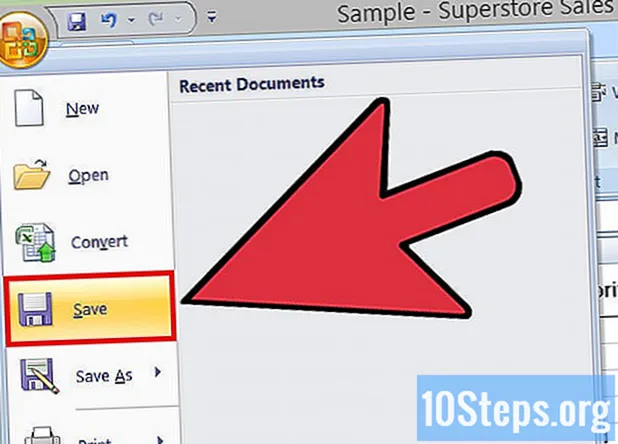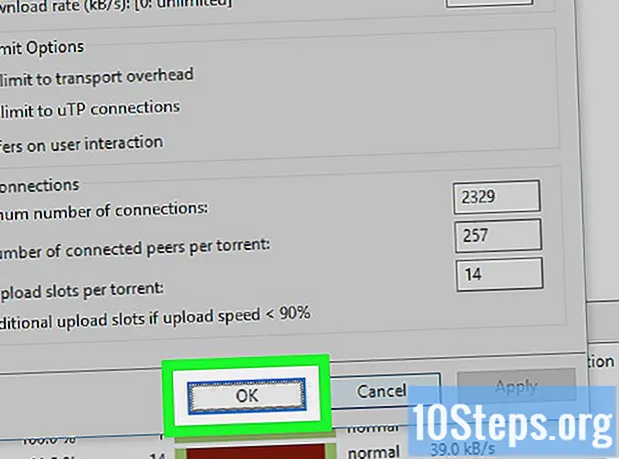Садржај
Желите да научите како да инсталирате Цхромиум ОС? Цхромиум ОС је објављена верзија Гоогле-овог Цхроме ОС-а, која је ограничена и доступна само на Цхромебоок-овима. Можете да преузмете Цхромиум ОС са било којег рачунара, али можда није компатибилан са свим рачунарима који постоје и може да изазове проблеме са софтвером. Овај је водич дизајниран за људе који су већ упознати са инсталирањем оперативних система и који имају вештине ван основа.
Кораци
Метода 1 од 2: Инсталирање Цхромиум ОС-а на рачунар помоћу ЦлоудРеади-а
Преузмите и инсталирајте ЦлоудРеади тако што ћете посетити хттпс://ввв.неверваре.цом/фреедовнлоад/ (сајт је на енглеском). ЦлоудРеади је најлакши начин за инсталирање Цхромиум ОС-а на рачунар, а везе за преузимање су под кораком 2. Морат ћете преузети исправну верзију за оперативни систем који тренутно користите.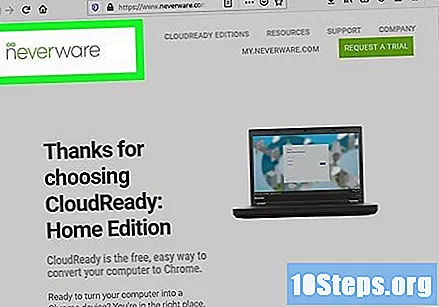
- На пример, ако на рачунару ради Виндовс 10, мораћете да кликнете на дугме Преузмите УСБ Макер.
- Ако користите Мац, кликните на 32-битно или 64-битно дугме за преузимање, зависно од конфигурације, а затим идите на хттпс://гуиде.неверваре.цом/буилд-инсталлер/воркинг-мац-ос/#довнлоад -цлоудреади (сајт је на енглеском) и следите упутства за инсталацију ЦлоудРеади-а.
- Ако имате проблема са преузимањем ЦлоудРеади-а, можда ћете морати да ажурирате свој БИОС, да обришете чврсти диск или онемогућите брзо покретање и безбедно покретање система на вашем Линуку.
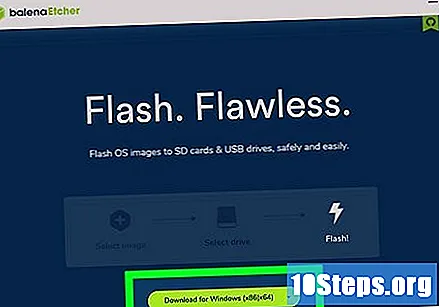
Преузмите Етцхер са веб локације хттпс://ввв.балена.ио/етцхер/ (сајт је на енглеском). Морате да кликнете на зелено дугме за преузимање да бисте променили верзију за преузимање ако желите.- Етцхер помаже приказивању слика оперативног система за СД картице и фласх дискове.
- Инсталирајте Етцхер чим се преузме покретањем чаробњака за инсталацију и праћењем упутстава на екрану (Виндовс) или повлачењем и испуштањем иконе програма у мапу Апплицатионс (Мац).
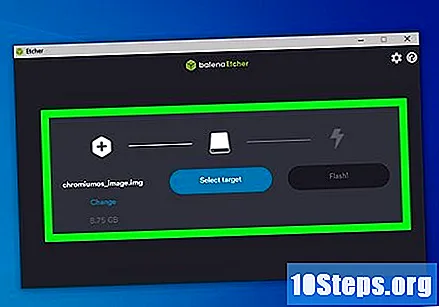
Копирајте ЦлоудРеади на флеш диск. Етцхер можете пронаћи у менију Старт или у фолдеру Апплицатионс.- Изаберите Изаберите Слика и одаберите преузету датотеку ЦлоудРеади.
- кликните унутра Изаберите Дриве и одаберите форматирани УСБ стицк.
- Изаберите Копирај и процес ће почети. Можда ће бити потребно око 10 минута да се ЦлоудРеади пребаци на УСБ стицк, али погледајте да ли је Етцхер рекао да је 100% завршен пре затварања програма.
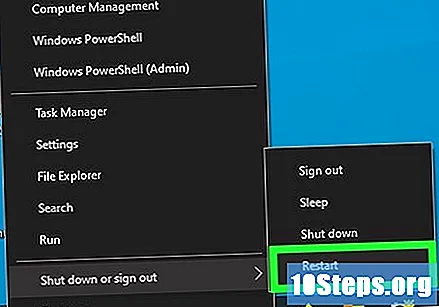
Поново покрените рачунар и почните да користите УСБ стицк. То се обично може урадити помоћу команде тастатуре, као што је Ф12 (Виндовс) или Опт (Мац) док се рачунар поново покреће.- Ако користите Виндовс и не можете да се покренете са УСБ картице, погледајте овај чланак да бисте сазнали како да проверите (и промените) редослед покретања система.
Пријавите се као гост. Чак и ако се од вас тражи да се пријавите са својим Гоогле налогом, у доњем левом углу екрана наћи ћете пријаву за госте.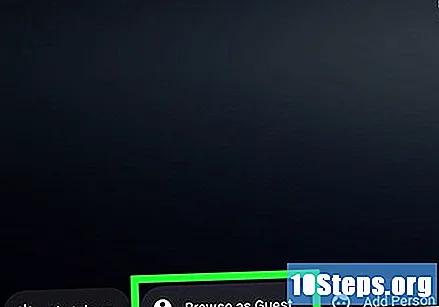
Притисните Цтрл+Алт+Ф2 (Виндовс) или Цтрл+М Цмд+Ф2 (Мац). Отвара се промпт терминала / командне линије.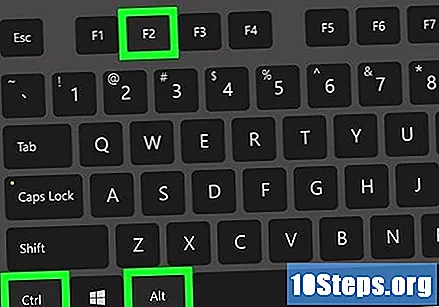
укуцајте судо / уср / сбин / цхромеос-инсталл -дст / дев / сда. Овом наредбом ће се инсталирати Цхроме ОС на меморијски диск вашег рачунара.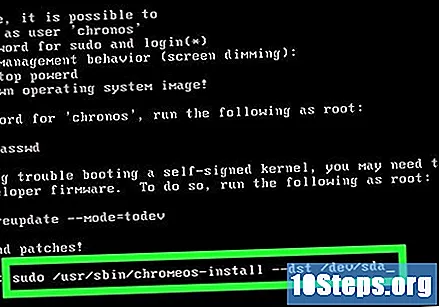
- Ова наредба ће избрисати све на вашем чврстом диску и инсталирати Цхромиум ОС.
- Ако се од вас тражи да наведете корисничко име и лозинку, користите „цхронос“ као име и „цхроме“ као лозинку.
Омогућите власничке услуге за Нетфлик. По дефиницији, ЦлоудРеади не укључује подршку за Фласх или ДРМ заштиту шеме, као што је Вилдвине. Да бисте их инсталирали, отворите Подешавања и идите на Додаци. Притисните Инсталирај поред „Модула за декрипцију Вилдвине садржаја, Адобе Фласх и компонената власничких медија“.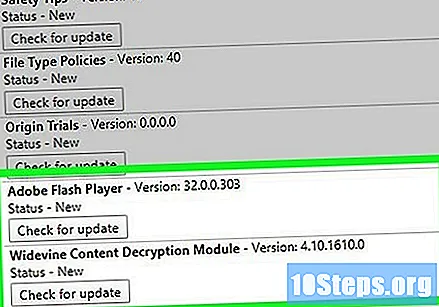
- Ако имате проблема, идите на страницу ЦлоудРеади за решавање проблема да бисте видели одговоре.
Метода 2 од 2: Покретање Цхромиум ОС-а са УСБ стицк-а у Ливе Моде-у
Преузмите Цхромиум ОС посетите хттпс://цхромиум.бр.уптодовн.цом/виндовс. Преферирајте преузимање најновије верзије. Уверите се да је ово најновија верзија пре него што наставите да претражујете жељени претраживач.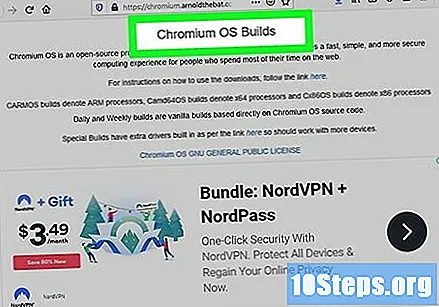
Издвојите компримирану слику. Датотека је преузета као ".имг.7з", тако да ћете морати преузети алат за распакивање, попут 7-Зип (Виндовс) или Кека (Мац). Обоје су бесплатни.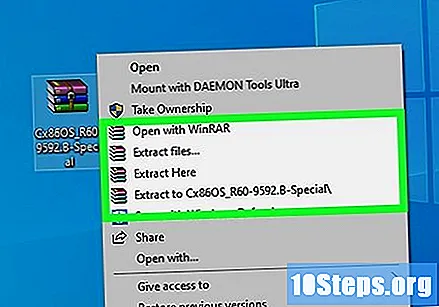
Формат флеш драјв за ФАТ32. Ако видите „МС-ДОС ФАТ“, то је исто као и ФАТ32.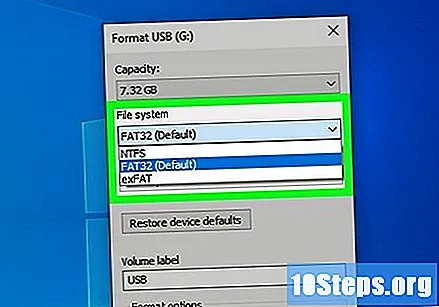
- У Виндовс-у можете да форматирате диск тако што ћете отворити локацију УСБ стицк-а у Филе Екплорер-у и кликнути на Управљати и избор Формат. У прозору који ће се отворити одаберите Фат32 преко падајуће листе под "Филе Систем" и кликните на Почетак и ок. Све датотеке које су се налазиле на флеш диску биће избрисане и биће форматиране.
- На Мац рачунарима мораћете да приступите "Диск Утилитиес" из мапе Утилитиес у Финдер-у, одаберите УСБ стицк и кликните на картицу Избриши. Погледајте да ли у прозору поред „Формат“ пише „МС-ДОС (ФАТ)“ пре клика Избриши.
Преузмите Етцхер са веб локације хттпс://ввв.балена.ио/етцхер/ (на енглеском). Кликните зелено дугме за преузимање да бисте променили верзију, ако је потребно.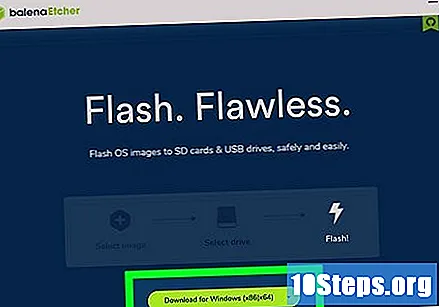
- Етцхер вам помаже да слике са оперативних система проследите на СД картице и флеш диск јединице.
- Инсталирајте Етцхер чим се преузме покретањем инсталационог чаробњака и пратећи упутства која ће се појавити на екрану (Виндовс) или повлачењем и испуштањем иконе програма у мапу Апплицатионс (Мац).
Пребаците инсталиране слике с рачунара на УСБ стицк. Етцхер ћете пронаћи у менију Старт или у фолдеру Апплицатионс.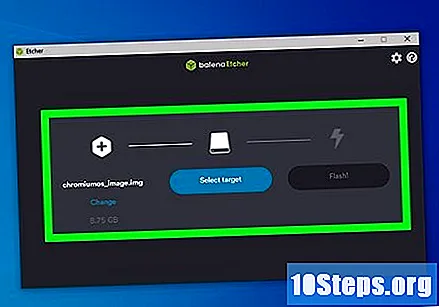
- кликните унутра Изаберите Слика и изаберите датотеку слике Цхромиум ОС.
- кликните унутра Изаберите Дриве и одаберите УСБ стицк који сте форматирали.
- кликните унутра Копирај да започнете процес копирања слике на ваш УСБ стицк. Једном када заврши, Етцхер ће почети да валидира крајњи производ.
- Не затварајте програм док не видите да је 100% завршен.
Поново покрените рачунар и покрените га са УСБ стицк-а. То се обично може урадити помоћу команде тастатуре, као што је Ф12 (Виндовс) или Опција (Мац) док се рачунар поново покреће.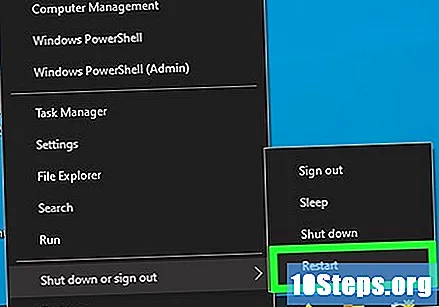
- Ако користите Виндовс и не можете да се покренете са УСБ стицк-а, погледајте овај чланак да бисте сазнали како да прегледате (и промените) редослед покретања система.
- Укључите рачунар са УСБ штапића тако да се покреће са Цхромиум ОС-ом.
- Обавезно се повежите на Ви-Фи мрежу након покретања Цхромиум ОС-а, тако да се можете пријавити као гост или преко свог Гоогле налога и приступити свим функцијама доступним за овај веб систем рада.
Савети
- Ако желите да покренете Цхромиум ОС са самог УСБ стицка, то је могуће и назива се „ливе моде“. У режиму уживо, било какве промене које направите неће се сачувати.
Упозорења
- Све што имате на тврдом диску рачунара биће обрисано (документи, слике, датотеке, видео снимци итд.) Ако одлучите да инсталирате Цхромиум ОС на рачунар. Ако желите да задржите датотеке, препоручује се коришћење резервног рачунара који је доступан за тестирање.
Потребни материјали
- УСБ стицк од 4ГБ или више.
- Степени рачунар (опционо).
- Рачунар.
- Интернет веза (ЦлоудРеади не ради без интернета).